
Στερεώνετε πολλά προγράμματα στα Windows 7Γραμμή εργασιών και εκτέλεση πολλών προγραμμάτων ταυτόχρονα; Μεταξύ των καρφιτσών προγραμμάτων και των άλλων προγραμμάτων που εκτελούνται, η Γραμμή εργασιών σας μπορεί να γεμίσει. Υπάρχουν μερικοί τρόποι με τους οποίους μπορείτε να διεκδικήσετε το χώρο στο Taskbar.
Κάντε τα εικονίδια της γραμμής εργασιών μικρότερα
Μπορείτε να μειώσετε το μέγεθος των εικονιδίων στοΓραμμή εργασιών, έτσι θα πάρει λιγότερο χώρο. Η παραπάνω εικόνα εμφανίζει τη γραμμή εργασιών με τα προεπιλεγμένα εικονίδια πλήρους μεγέθους. Για να κάνετε τα εικονίδια μικρότερα, κάντε δεξί κλικ σε ένα κενό χώρο στη Γραμμή εργασιών και επιλέξτε Ιδιότητες.

Εμφανίζεται το πλαίσιο διαλόγου Γραμμή εργασιών και μενού "Έναρξη". Στην καρτέλα "Γραμμή εργασιών", στο πλαίσιο εμφάνισης της γραμμής εργασιών, επιλέξτε το πλαίσιο ελέγχου Χρήση μικρών εικονιδίων, οπότε υπάρχει ένα σημάδι ελέγχου στο πλαίσιο. Κάντε κλικ στο κουμπί OK.
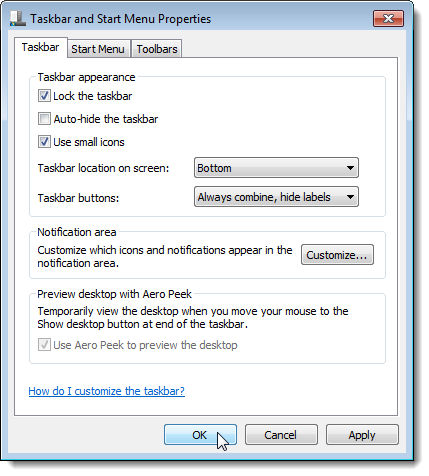
Όλα τα εικονίδια, εκτός από το κουμπί "Έναρξη", έχουν μικρότερο μέγεθος και η ίδια η γραμμή εργασιών είναι ελαφρώς μικρότερη σε ύψος.

Αυξήστε τον αριθμό των γραμμών στη γραμμή εργασιών
Αν έχετε πραγματικά πολλά εικονίδια στη γραμμή εργασιών,μπορείτε να κάνετε την Γραμμή εργασιών να εμφανίζει δύο σειρές. Για να το κάνετε αυτό, ξεκλειδώστε τη γραμμή εργασιών κάνοντας δεξί κλικ σε έναν κενό χώρο πάνω της και επιλέγοντας Κλείδωμα της γραμμής εργασιών έτσι ώστε να μην υπάρχει σημάδι επιλογής δίπλα στην επιλογή.

Τοποθετήστε το δρομέα του ποντικιού στην επάνω άκρη της Γραμμής εργασιών. Ο δρομέας θα πρέπει να αλλάξει σε βέλος διπλού άκρου, όπως φαίνεται παρακάτω.
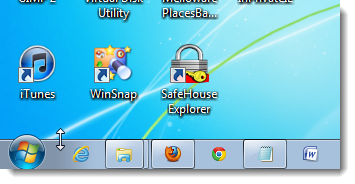
Σύρετε το βέλος με διπλό άκρο μέχρι να φτάσετε δύο γραμμές στη γραμμή εργασιών. Θα φαίνεται παρόμοια με την ακόλουθη εικόνα, αν και δεν έχουμε αρκετά εικονίδια στη Γραμμή εργασιών για να συμπληρώσετε μια δεύτερη σειρά.

Εάν θέλετε να διατηρήσετε τις δύο σειρές, κάντε δεξί κλικ στη Γραμμή εργασιών και επιλέξτε Κλείδωμα της γραμμής εργασιών, ώστε να υπάρχει ένα σημάδι επιλογής δίπλα στην επιλογή.
ΣΗΜΕΙΩΣΗ: Μπορείτε να βάλετε την Γραμμή εργασιών πίσω σε μια σειρά σύροντας το διπλό άκρο προς τα κάτω μέχρι να δείτε μια σειρά. Στη συνέχεια, κλειδώστε ξανά τη γραμμή εργασιών.

ΣΗΜΕΙΩΣΗ: Αν θέλετε να γεμίσετε τη Γραμμή εργασιών με εικονίδια, αυτή η συμβουλή θα είναι χρήσιμη για εσάς. Ωστόσο, θα παρατηρήσετε ότι παίρνει περισσότερο χώρο στην οθόνη σας.
Ελαχιστοποιήστε τις Εφαρμογές στον Δίσκο Συστήματος
Όταν ελαχιστοποιείτε ένα πρόγραμμα, βάζει ένα εικονίδιοη Γραμμή εργασιών από προεπιλογή. Ωστόσο, μπορείτε να χρησιμοποιήσετε προγράμματα άλλων κατασκευαστών για να ελαχιστοποιήσετε τα προγράμματα στο δίσκο του συστήματος, αφήνοντας το Taskbar λιγότερο γεμάτο. Έχουμε γράψει περίπου τρία διαφορετικά εργαλεία που σας επιτρέπουν να το κάνετε αυτό:
- Ελαχιστοποιήστε τις εφαρμογές στο συρτάρι συστήματος με το Trayconizer
- Ποιος είναι ο απλούστερος τρόπος για να ελαχιστοποιήσετε τις εφαρμογές στο συρτάρι συστήματος;

Χρησιμοποιήστε τους εκτοξευτές για να διατηρήσετε τη γραμμή εργασιών καθαρή
Μπορείτε επίσης να χρησιμοποιήσετε εκτοξευτές για να διατηρήσετε τη Γραμμή εργασιών σαςσαφές, και ίσως και το Desktop σας. Μία μέθοδος δεν απαιτεί λογισμικό τρίτων κατασκευαστών. Μπορείτε να χρησιμοποιήσετε τη γραμμή γρήγορης εκκίνησης των Windows ως εκκίνηση εφαρμογών.

Εάν δεν σας πειράζει να εγκαταστήσετε εργαλεία τρίτων, μπορείτε να χρησιμοποιήσετε το Jumplist Launcher για να χρησιμοποιήσετε τη λειτουργία λίστας άλματος των Windows για να δημιουργήσετε ένα πρόγραμμα εκκίνησης.

Για περισσότερες ιδέες σχετικά με τον τρόπο προσαρμογής της γραμμής εργασιών και του μενού "Έναρξη", ανατρέξτε στο άρθρο Συμβουλές και κόλπα.







